Galite sukurti naują failą dokumentų bibliotekoje neišeidami iš bibliotekos. Failų, galimų " „Microsoft 365“:
-
„Word“ dokumentų kūrimas
-
„Excel“ darbaknygės
-
PowerPoint pateiktis
-
OneNote bloknotai
-
„Excel“ formos
Failo, kurį galite sukurti, tipas priklauso nuo šablono ar šablonų, kuriuos svetainės savininkas arba administratorius susieto su biblioteka. Jei norite bibliotekoje sukurti papildomą failo tipą, kreipkitės į administratorių arba svetainės savininką.
Pastaba: Norėdami nusiųsti esamus failus į dokumentų biblioteką, žr. Failų ir aplankų nusiuntimas į dokumentų biblioteką.
Naujo failo kūrimas dokumentų bibliotekoje
-
Eikite į vietą dokumentų bibliotekoje, kurioje norite sukurti naują failą. Jei failui saugoti reikia sukurti naują aplanką, žr. Aplanko kūrimas dokumentų bibliotekoje.
-
Pagrindiniame dokumentų bibliotekos meniu spustelėkite Naujas, tada pasirinkite failo, kurį norite sukurti, tipą.
Pastaba: Failo tipo pasirinkimas gali skirtis.
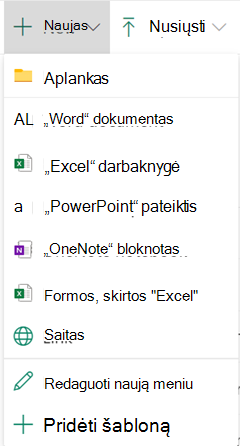
Pastaba: Norėdami įtraukti saitą į dokumentų biblioteką, žr. Saito įtraukimas į dokumentų biblioteką.
-
Įtraukite tekstą ir kitus elementus, kuriuos norite įtraukti į failą. Naujasis failas automatiškai įrašomas į dokumentų biblioteką ir bus rodomas failų sąraše. Jis turi bendrąjį failo vardą.
-
Spustelėkite grįžties rodyklę naršyklėje, kad grįžę į dokumentų biblioteką, kai baigsite.
-
Jei bibliotekoje nematote failų, atnaujinkite naršyklę.
-
Norėdami pervardyti failą, spustelėkite Rodyti

Papildomi veiksmai, kurių gali prireikti
-
Atsižvelgiant į tai, kaip nustatyta biblioteka, gali būti prašoma papildomos informacijos apie failą jį įrašant. Pavyzdžiui, jūsų gali paprašyti pasirinkti failo turinio tipą arba įvesti daugiau informacijos apie failą.
-
Jei įrašote failą bibliotekoje, kurioje reikia paimti ir užrakinti failus, failas iš pradžių bus paimtas ir užrakintas. Kad kiti žmonės galėtų jį redaguoti, turite jį patikrinti.
-
Jei jūsų bibliotekoje reikalingas turinio patvirtinimas, gali tekti patvirtinti failą, kad jis būtų matomas visiems, kurie turi teisę peržiūrėti failus bibliotekoje.










